15.1 Gestión de documentos en GroupWise
Los documentos de la biblioteca de GroupWise se muestran como elementos del buzón y como carpetas, junto con los mensajes de correo, las tareas, las citas, etc.
Puede seleccionar una referencia de documento para crear, suprimir, someter a control de salida o de entrada, abrir, mover o copiar el documento correspondiente.
Asimismo, la biblioteca de GroupWise facilita el hecho de mantener varias versiones de un documento, determinar quién tiene acceso a un documento y compartir un documento con otros usuarios.
15.1.1 Almacenamiento de documentos en bibliotecas
Si el administrador de sistema ha configurado bibliotecas y habilitado la gestión de documentos, todos sus documentos se almacenarán en una biblioteca de GroupWise. GroupWise asigna un número único a cada documento. Este número identifica el documento y facilita su localización. Puede buscarlo en la biblioteca de GroupWise por su número de documento, de forma simular a como buscaría un libro en una biblioteca por su número de catálogo.
En las bibliotecas de GroupWise, los documentos se hallan comprimidos y cifrados. Así se ahorra espacio en el disco y se preserva la seguridad de los documentos, porque es imposible ver su contenido fuera de GroupWise.
Para acceder a cualquiera de los documentos de una biblioteca deberá tener derechos sobre esta. El administrador del sistema decide qué personas tienen acceso a cada biblioteca.
Después de que haya importado o creado un documento en la biblioteca de GroupWise, solo puede acceder a ese documento desde GroupWise. Así, sus documentos estarán seguros. Si necesita compartir el documento con un usuario que no dispone de acceso a GroupWise, puede adjuntar la referencia del documento a un mensaje de correo y enviarlo al usuario; o bien puede hacer clic en > para almacenar el documento en un archivo externo, fuera de la Biblioteca de GroupWise. En cualquier caso, el archivo no se actualiza con los cambios realizados en GroupWise ni está controlado por los derechos de compartimiento asignados en dicho programa.
Especificación de una biblioteca por defecto
La biblioteca por defecto es donde se encuentran almacenados todos los documentos y la biblioteca en la que Buscar realiza la búsqueda de documentos.
-
Haga clic en > y después haga doble clic en
-
Haga clic en la biblioteca que desee utilizar por defecto.
-
Haga clic en y, a continuación, haga clic en
Personalización de los ajustes de la Biblioteca
GroupWise le permite personalizar los ajustes de las bibliotecas en las que almacena y crea los documentos. Puede especificar una biblioteca por defecto, los derechos compartidos por defecto, la disposición física de las propiedades del documento por defecto, como el orden y el tamaño de los campos, y los valores por defecto de las propiedades del documento. También puede especificar si desea utilizar la forma corta o larga de la hoja de propiedades. Los ajustes de la biblioteca y de las propiedades que especifique solo afectan a la configuración de la biblioteca. No puede modificar los ajustes de otros usuarios.
Biblioteca por defecto
Al crear, importar o copiar un documento en GroupWise, se guarda en la biblioteca por defecto salvo que especifique otra. Además, el comando Buscar busca primero los documentos en la biblioteca por defecto. Puede cambiar la biblioteca por defecto. Consulte Especificación de una biblioteca por defecto.
Valores por defecto de las propiedades
Puede especificar los valores por defecto para los campos de propiedades del documento que es posible editar. Los valores por defecto se utilizan cuando crea un documento nuevo o importa un documento a la biblioteca seleccionada. Si no ha especificado valores por defecto para el autor y la clase de documento, GroupWise utilizará el nombre del creador como autor y Documento como clase de documento. Consulte Especificación de las propiedades de documento.
Derechos compartidos por defecto
Si suele compartir los documentos con los mismos usuarios o grupos, puede especificar derechos compartidos por defecto para todos los documentos que cree. Una vez que ha especificado los derechos de compartición por defecto, GroupWise los aplica a todos los documentos que cree o importe en la biblioteca seleccionada. Consulte Especificación de derechos de compartimiento por defecto para documentos.
Configuración de la pestaña Documento
La pestaña aparece cada vez que crea, importa, copia o selecciona las propiedades de un documento. Puede especificar qué campos desea mostrar en la pestaña Además, puede especificar el número de líneas de cada campo, el orden del campo en el recuadro de diálogo e insertar líneas en blanco y separadores en él. Consulte Especificación de las propiedades de documento.
Páginas de propiedades del documento
Cuando crea un nuevo documento o una nueva versión de un documento, GroupWise le pide que especifique sus propiedades. Puede especificar si quiere que GroupWise le pida solo el tema del documento o todas sus propiedades. Consulte Especificación de las propiedades de documento.
Integración de la gestión de documentos con otras aplicaciones
Si está utilizando aplicaciones integradas, puede especificar si desea integrar las funciones de la Biblioteca de GroupWise con las características de Abrir y Guardar de la aplicación. Para utilizar la integración, debe haber instalado Integraciones durante la instalación de GroupWise. Si no instaló las integraciones, puede ejecutar el programa de instalación de nuevo para instalarlas. Consulte Sección 15.16, Integración de GroupWise con otras aplicaciones.
15.1.2 Descripción de las referencias de documentos
Los elementos de documento que aparecen en el Buzón (y en otras carpetas) son solo referencias que apuntan a los documentos reales de la biblioteca.
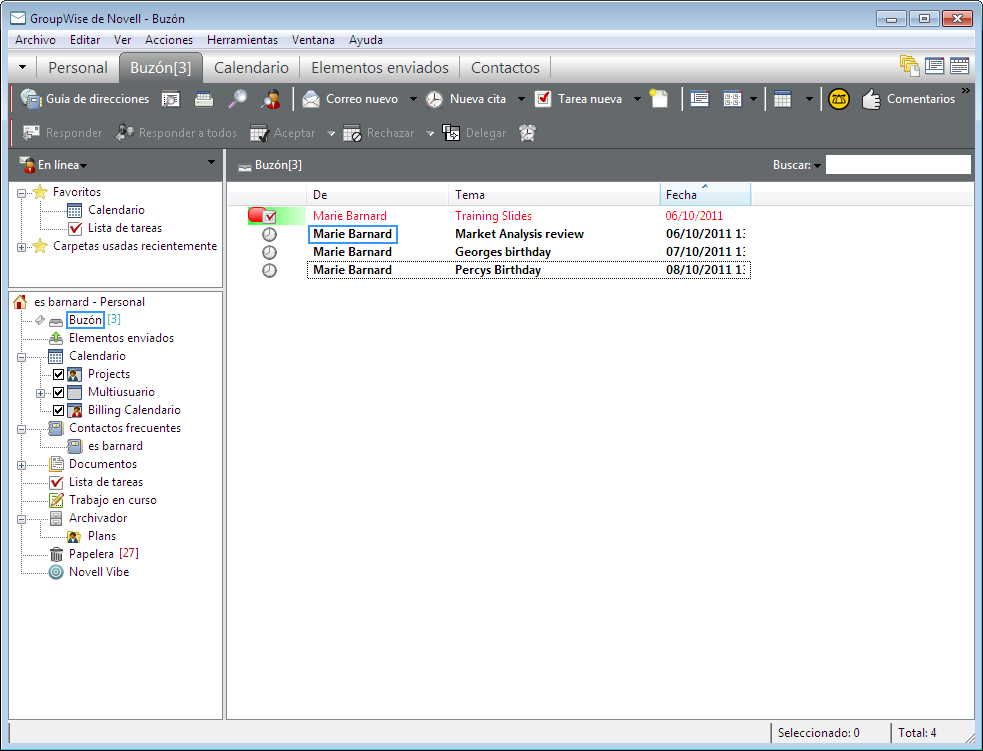
Las referencias de documento se generan al crear un documento nuevo, al importar un documento, copiarlo o seleccionarlo en los resultados de una búsqueda, o al seleccionar > > . Para ver las referencias de los documentos en el Buzón o carpeta, debe tener seleccionado un ajuste de visualización que incluya documentos y elementos publicados.
Puede seleccionar una referencia para realizar el control de salida, control de entrada, abrir, ver, copiar o suprimir el documento correspondiente, según los derechos de los que disponga. Puede haber varias referencias que correspondan al mismo documento. Por ejemplo, cada empleado de una empresa podría crear una referencia al manual del empleado.
Compartir referencias de documento con otros usuarios
Si usted es el autor de un documento o si tiene derechos de compartimiento sobre el documento, puede publicar la referencia del documento en una carpeta compartida y conseguir así que esté disponible para todos los usuarios que tengan acceso a dicha carpeta.
Referencias de documento y modos Remoto/Almacenamiento en el caché
Si utiliza el modo Remoto o Almacenamiento en el caché, actualizar los buzones Remoto o de almacenamiento en el caché siempre le proporciona todas las referencias del documento, a no ser que elija no recibirlas. Puede utilizar las referencias del documento para recuperar copias de los documentos en el Buzón remoto o de almacenamiento en el caché.
15.1.3 Especificación de las propiedades de documento
Todos los documentos de GroupWise deben tener asociada una serie de atributos, como el nombre del autor, la fecha de creación y la clase de documento. Estos atributos se llaman propiedades del documento. La información de las propiedades del documento se utiliza para encontrar y clasificar los documentos.
Puede usar la pestaña de Propiedades para ver la información de versión de un documento, las estadísticas del mismo y controlar su compartimiento con otros usuarios.
Figura 15-1 Recuadro de diálogo Propiedades del documento

Puede determinar qué campos desea mostrar en la pestaña del recuadro Propiedades y personalizar su tamaño y su orden mediante las opciones del recuadro de diálogo Configuración de biblioteca. Para abrir este recuadro de diálogo, haga clic en > , haga doble clic en y, por último, haga clic en
Especificación de un valor por defecto para un campo de propiedades de documento
Un valor por defecto es información (autor, tema, etc.) que se inserta automáticamente en el campo de propiedad de documento correspondiente para cada documento que usted añada a la biblioteca seleccionada.
Puede especificar los valores por defecto para los campos de propiedades del documento que es posible editar. Los valores por defecto se utilizan cuando crea un documento nuevo o importa un documento a la biblioteca seleccionada. Si no ha especificado valores por defecto para el autor y la clase de documento, GroupWise utilizará el nombre del creador como autor y Documento como clase de documento.
-
Haga clic en > y después haga doble clic en
-
Haga clic en la biblioteca para la que desea especificar valores por defecto.
-
Haga clic en y, a continuación, haga clic en la pestaña
-
Haga clic en un campo y, a continuación, escriba el valor por defecto. Por ejemplo, podría escribir su nombre como valor por defecto del campo Autor.
Si no incluye un campo requerido en el recuadro de lista de la pestaña , deberá especificar el valor por defecto del campo en la pestaña Los campos requeridos están marcados con un asterisco en la pestaña
Los nombres de campo que se encuentran indentados bajo de otro campo están relacionados con ese campo. Por ejemplo, el campo "padre" podría ser el nombre de un proyecto y los campos "hijo" podrían ser los nombres de los subproyectos. Si desea especificar un valor por defecto para un campo hijo, primero deberá especificar un valor por defecto para el campo padre.
-
Haga clic en
Conocimiento de las clases de documento
Cuando cree un documento en GroupWise, debe seleccionar un tipo de documento. La clase de documento determina la vida del documento en días. Por defecto, la vida de un documento es de 365 días. No obstante, el administrador del sistema puede especificar un valor de hasta 2.100 millones de días.
Cuando un documento caduca, la clase del documento determina si éste se respalda, se suprime o se retiene.
La caducidad de los documentos se basa en la inactividad. Por ejemplo, si la duración de un documento es de 365 días, el documento no se archivará ni se suprimirá hasta que hayan transcurrido 365 días desde la última vez que se visualizó o abrió. Se puede prolongar la duración de un documento que está cerca de su fecha de caducidad visualizándolo o abriéndolo. Con ello se reajusta la fecha de caducidad. Para obtener más información acerca de las fechas de caducidad, consulte Definición de una fecha de caducidad para los mensajes de correo electrónico enviados.